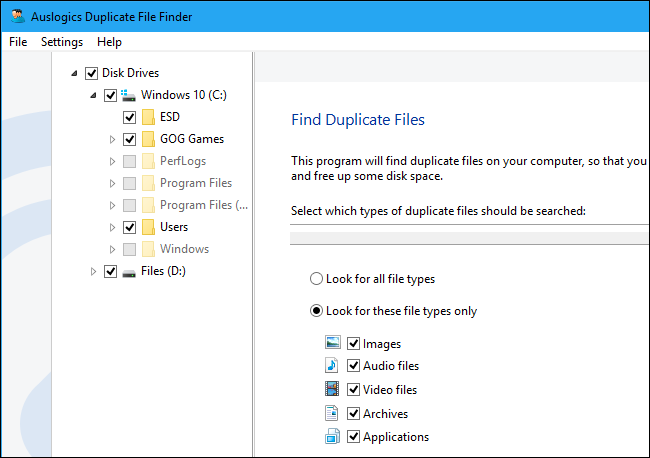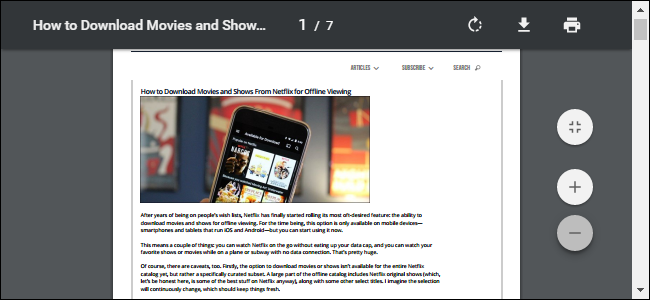تقوم تطبيقات استكشاف الملفات المكررة بفحص محركات الأقراص الثابتة بحثاً عن الملفات المكررة غير الضرورية ومساعدتك على إزالتها، مما يؤدي إلى تحرير المساحة.
إليك اختياراتنا لأفضل مستكشفات الملفات المكررة، سواء أكنت تبحث عن شيء سهل الاستخدام، أو تطبيق سبق لك تثبيته، أو أداة قوية مع المرشحات الأكثر تقدماً.
يجب ألا تستخدم هذه الأدوات لإزالة الملفات المكررة الموجودة في مجلدات النظام مثل مجلدات Windows وملفات البرامج. قد يحتاج نظام Windows والبرامج التي تستخدمها إلى هذه الملفات المكررة في مواقع مختلفة لتعمل بشكل صحيح.
أفضل برامج البحث عن الملفات المكررة
الطريقة الأسهل مع Duplicate Cleaner Pro
إذا كنت جاداً في العثور على الملفات المكررة وحذفها، فإن أفضل رهان هو Duplicate Cleaner Pro ، الذي يحتوي على واجهة بسيطة للغاية مع ميزات قوية لحذف الملفات المكررة. هذا البرنامج ليس مجانياً، ولكنه يقدم إصداراً تجريبياً مجانياً يمكنك استخدامه لاختبار ما إذا كنت ترغب في شرائه. وبالطبع، لا داعي للقلق بشأن برامج التجسس أو القرصنة.
اقرأ أيضاً: طرق زيادة المساحة الحرة على القرص الصلب في ويندوز
أفضل أداة سهلة الاستخدام: Auslogics Duplicate File Finder
العديد من برامج استكشاف الملفات المكررة هي برامج معقدة بعض الشيء، وتتضمن العديد من الخيارات المختلفة. يختلف Auslogics Duplicate File Finder عن معظمها، ويقدم واجهة بسيطة. ولديه ميزات ملائمة، مثل جزء المعاينة المدمج الذي يسمح لك بعرض الصور والاستماع إلى ملفات الموسيقى ومعاينة مقاطع الفيديو حتى تتمكن من رؤية الملفات التي تريد حذفها.
تنتقد بعض المراجعات برنامج Auslogics بسبب إضافته المزيد من البرامج غير المرغوب فيها باستخدام هذا التطبيق ،لذلك عندما تقوم بتثبيت هذا البرنامج، تأكد من إلغاء تحديد أي برامج إضافية يتم اقتراحها أثناء عملية التثبيت.
يحتوي هذا التطبيق على إعدادات افتراضية معقولة توفر معالجاً بسيطاً سيوجهك خلال العملية. سيبحث في مجلدات غير مجلدات النظام على كافة محركات الأقراص المتصلة بشكل افتراضي، ولكن يمكنك بسهولة تحديد محركات الأقراص والمجلدات التي تريد البحث عنها في الشريط الجانبي. وبشكل افتراضي، سيتم البحث عن الصور وملفات الصوت وملفات الفيديو والأرشيفات والتطبيقات، ولكن يمكنك أيضاً تحديد نوع واحد فقط من الملفات أو البحث عن جميع أنواع الملفات. يمكنك إخباره بسهولة البحث عن الملفات التي تحتوي على كلمة معينة أو جزء من النص إذا كنت تبحث عن ملف معين.
بعد إجراء عملية بحث ، سترى قائمة بالملفات المكررة ويمكنك بسهولة عرض معاينات لها ومعلومات أخرى. أو لمزيد من الخيارات الدقيقة، يمكنك النقر فوق زر التصفية “Filter” والتصفية حسب التاريخ أو الحجم أو نوع الملف. حدد الملفات التي تريد حذفها وانقر فوق الزر حذف الملفات المحددة “Delete Selected Files” لإرسالها إلى سلة المحذوفات “Recycle Bin”
اقرأ أيضاً: طرق البحث عن الملفات التي تم تعديلها مؤخراً في ويندوز
أفضل أداة قد سبق لك استخدامها CCleaner
CCleaner أداة شائعة ، لذلك هناك فرصة جيدة أنك قد قمت بالفعل بتثبيتها. الميزة الرئيسية لـ CCleaner هي مزيل الملفات غير المرغوب فيها، والتي تحرر مساحة على القرص الصلب الخاص بك عن طريق إزالة الملفات المؤقتة غير الضرورية ، ولكن لديها أيضا عدد غير قليل من الأدوات المضمنة الأخرى، بما في ذلك مستكشف الملفات المكررة.
قم بتشغيل CCleaner وانقر فوق Tools ثم Duplicate Finder للعثور على هذه الميزة. وهي متوفرة على جميع إصدارات CCleaner ، لذا لا تحتاج إلى دفع ثمن CCleaner Pro لاستخدامها.
تعد إعدادات CCleaner الافتراضية معقولة، وستسمح لك بالبحث عن الملفات المكررة على محرك الأقراص C وتجاهل ملفات النظام والملفات المخفية. يمكنك أيضاً اختيار البحث في دليل محدد عن طريق النقر على زر “Add” في قسم “Include “وتحديد هذا المجلد. تأكد من تحديد خيار تضمين الملفات والمجلدات الفرعية “Include files and subfolders” أثناء إضافة مجلد جديد للتأكد من قيام CCleaner بالبحث في أية مجلدات داخل المجلد الذي تحدده أيضاً.
واجهة هذه الأداة لعرض الملفات المكررة ليست فائقة ولا تحتوي على جميع خيارات المعاينة التي يستخدمها Auslogics Duplicate File Finder. ومع ذلك، فإنها تسمح لك بسهولة بتحديد الملفات التي تريد حذفها وحفظ قائمة الملفات المكررة في ملف نصي.
اقرأ أيضاً: 10 طرق لتحسين أداء وتسريع جهاز الكمبيوتر العامل بنظام ويندوز
أفضل أداة مع المرشحات المتقدمة: SearchMyFiles
SearchMyFiles هو تطبيق أكثر تقدماً مع المزيد من المرشحات لتخصيص البحث، على سبيل المثال، يمكن البحث عن الملفات التي تم إنشاؤها أو تعديلها أو الوصول إليها فقط بين تواريخ وأوقات محددة تحددها.
تم إصدار هذه الأداة بواسطة NirSoft، التي تقوم أيضاً بإصدار العديد من الأدوات المجانية المفيدة الأخرى التي لا تحتوي أبداً على برامج تطفلية مجمعة. و مثل العديد من تطبيقات NirSoft الأخرى، فهو تطبيق محمول لا يحتاج لتنصيب.
عند تشغيل التطبيق سيظهر لك مربع حوار بحث متقدم، ستحتاج إلى تحديد البحث عن التكرارات “Duplicates Search” في وضعية البحث “Search Mode” أعلى النافذة ثم اختيار المجلدات للبحث عن طريق النقر فوق زر التصفح “Browse” على يمين المجلدات الأساسية “Base Folders”. على سبيل المثال، يمكنك تحديد C:\ للبحث في محرك الأقراص بالكامل C عن الملفات المكررة. قم بتكوين أية إعدادات أخرى ترغب بها وانقر فوق بدء البحث “Start Search” للبحث عن الملفات المكررة. سترى قائمة من الملفات المكررة مرتبة في مجموعات، ويمكنك تحديد الملفات المراد إزالتها.
اقرأ أيضاً: طريقة إجراء النسخ الاحتياطي للبيانات الشخصية في ويندوز 10
مدرسة زاد
زاهر هاشم